Cara menukar saiz fon di Outlook
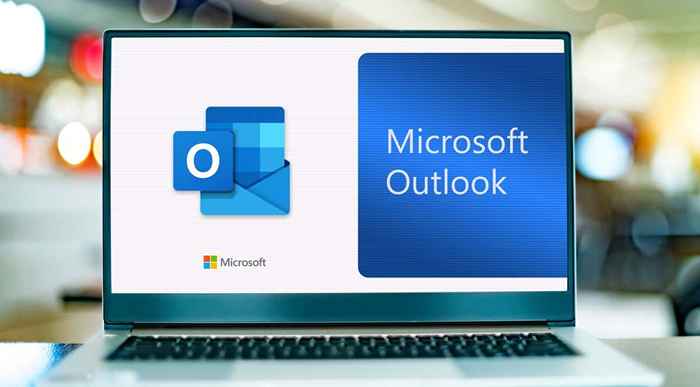
- 642
- 82
- Don Will
Microsoft Outlook adalah aplikasi e -mel yang merupakan sebahagian daripada barisan produk Microsoft Office 365. Ciri -ciri utama termasuk menambah mesyuarat zum terus ke kalendar anda dan membuat templat e -mel. Semasa direka untuk Windows, Microsoft Outlook boleh digunakan pada pelayar seperti Google Chrome atau boleh dimuat turun di Mac, Android, dan Apple iOS.
Salah satu manfaat Outlook adalah penyesuaiannya, yang membolehkan pengguna mengubah rupa dan nuansa e -mel mereka. Anda boleh menyesuaikan tetapan fon seperti saiz dan warna atau tetapan lain seperti pemberitahuan dan bunyi. Dalam tutorial ini, kami akan menunjukkan kepada anda cara menukar font lalai di Outlook.
Isi kandungan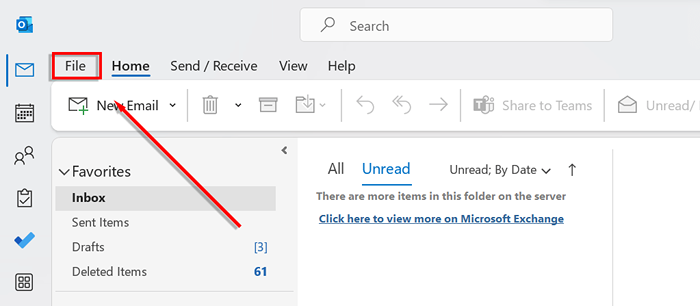
- Navigasi ke menu Pilihan.
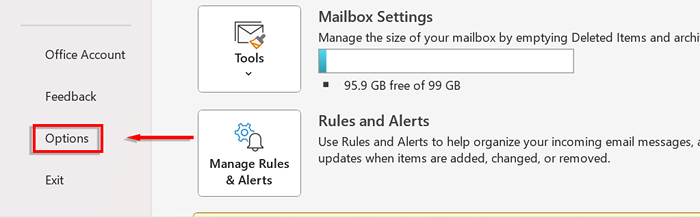
- Di sebelah kiri kotak dialog baru, pilih Surat.
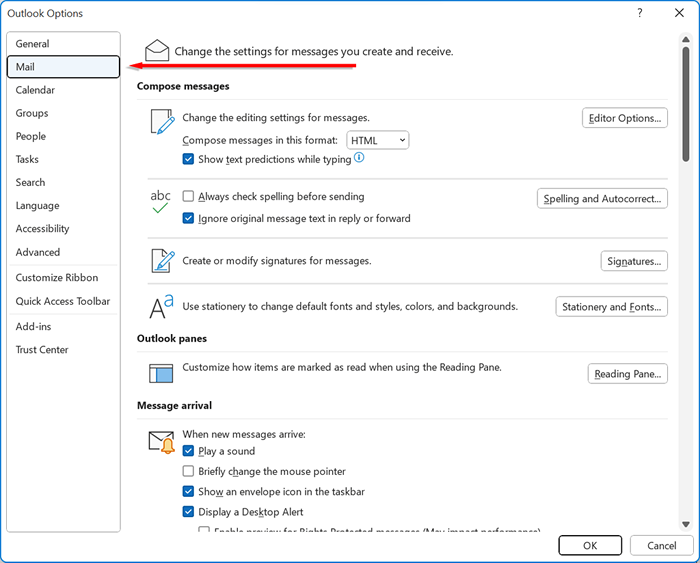
- Klik alat tulis dan fon.
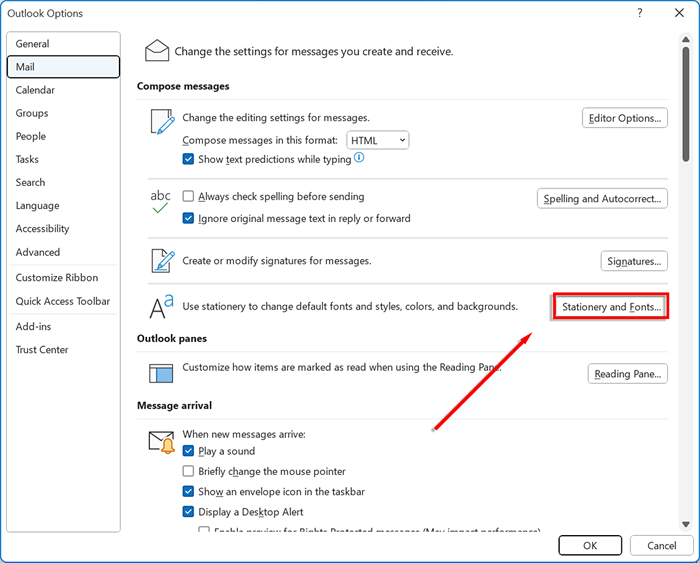
- Klik mesej mel baru untuk menukar font lalai dalam e -mel baru.
- Klik membalas atau menghantar mesej untuk menukar font untuk membalas atau menghantar e -mel.
- Klik Menyusun dan Membaca Mesej Teks Plain Untuk Mengubah Bagaimana Mesej Teks Plain Menampilkan Anda Hanya. Mesej akan muncul dalam teks biasa untuk penerima.
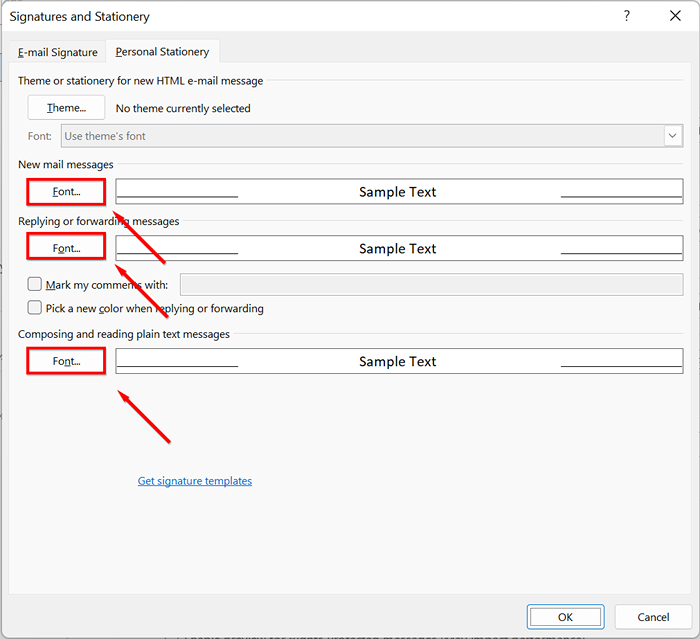
- Pilih fon yang ingin anda gunakan. Anda boleh menggunakan sebarang fon yang dimuat turun ke komputer anda. Sekiranya anda ingin menukar dari saiz fon lalai, pilih saiz teks pilihan anda.
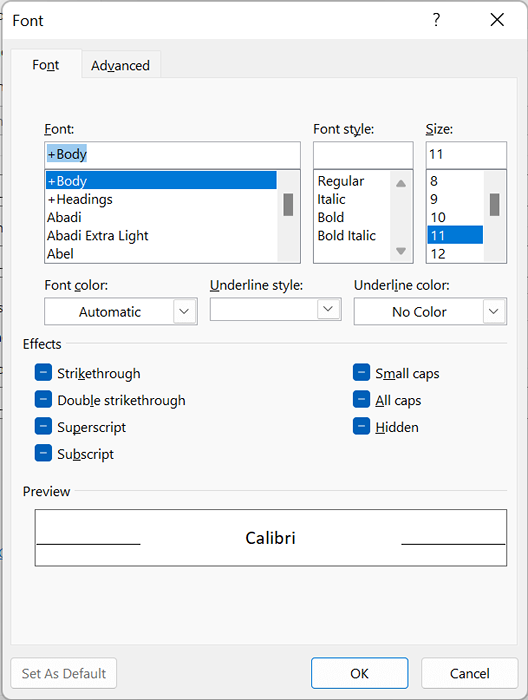
- Anda juga boleh menyesuaikan warna teks di bawah tajuk warna fon, gaya font di bawah tajuk gaya, tambahkan garis bawah, tukar jarak dan gunakan beberapa kesan.
Cara menukar saiz fon dan fon di Microsoft Outlook untuk macOS
Untuk menukar fon pada Outlook untuk Mac:
- Buka Microsoft Outlook pada peranti macOS anda.
- Pergi ke pilihan dan pilih fon.
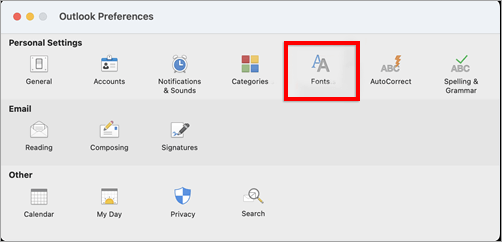
- Klik Font pada kategori yang anda ingin ubah:
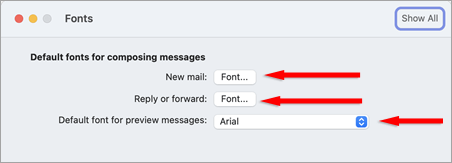
- Mel baru: Tukar font lalai dalam e -mel baru.
- Balas atau ke hadapan: Tukar font untuk membalas atau menghantar e -mel.
- Teks biasa: Tukar bagaimana mesej teks biasa muncul kepada anda sahaja. Mesej akan muncul dalam teks biasa untuk penerima.
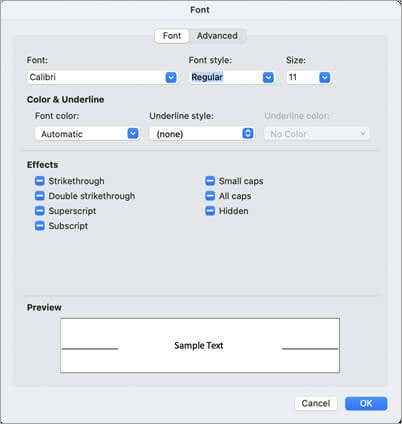
Cara menukar saiz fon dan fon di Microsoft Outlook untuk Web/HTML
Jika anda menggunakan versi Outlook berasaskan web, inilah cara menukar fon anda:
- Dalam penyemak imbas anda, navigasi ke Outlook.com.
- Pilih ikon COG di sudut kanan atas dan pilih Lihat Semua Tetapan Outlook.
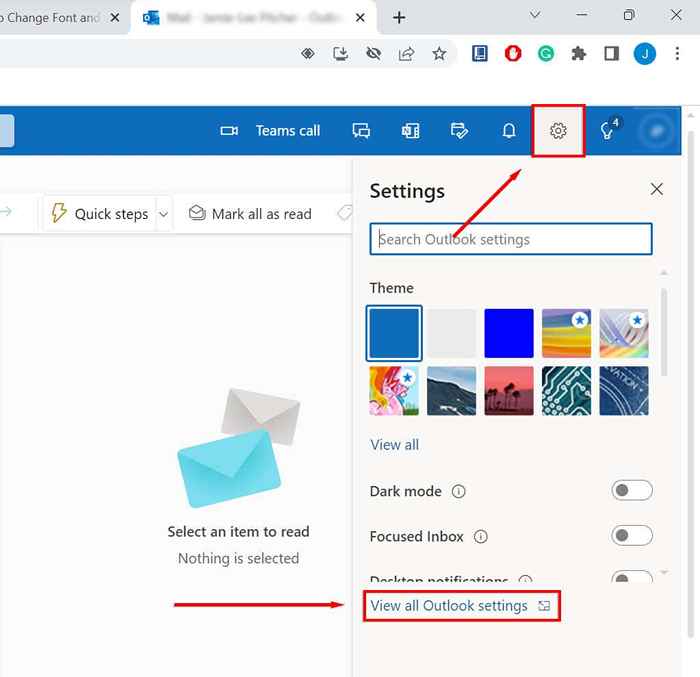
- Pilih Komposisi dan Balas.
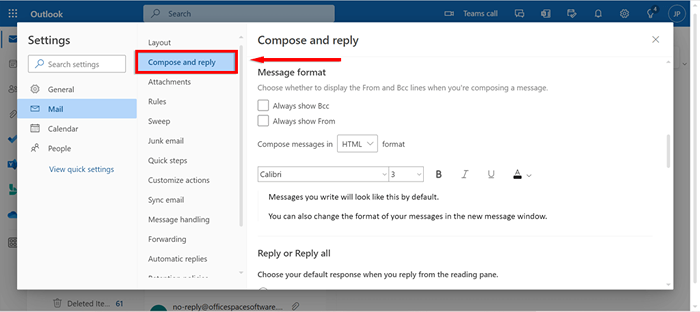
- Di bawah format mesej, pilih fon yang anda inginkan dari kotak drop-down.
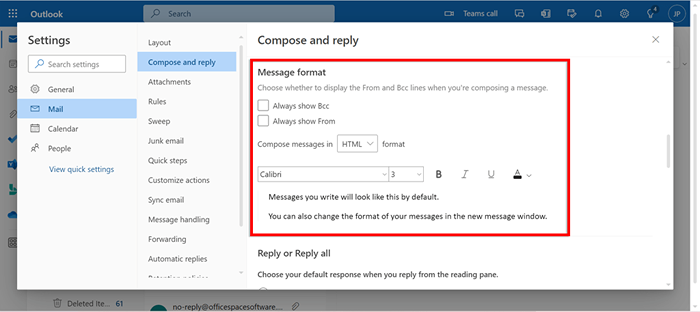
- Pilih Simpan.
Cara menukar saiz fon dan fon dalam senarai mesej Microsoft Outlook
Sekiranya anda ingin menukar saiz fon dan fon dalam senarai mesej anda:
- Buka Microsoft Outlook pada peranti anda dan navigasi untuk melihat.
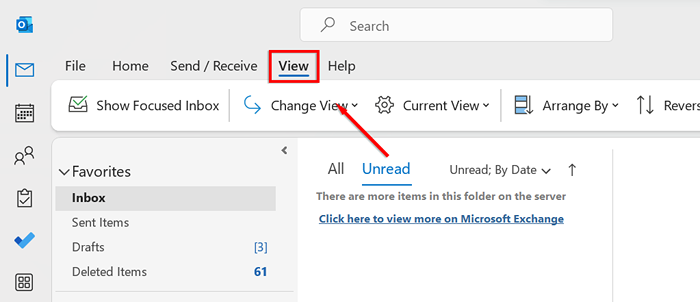
- Klik Tukar Lihat dan pilih Urus Pandangan dari Menu Drop-Down.
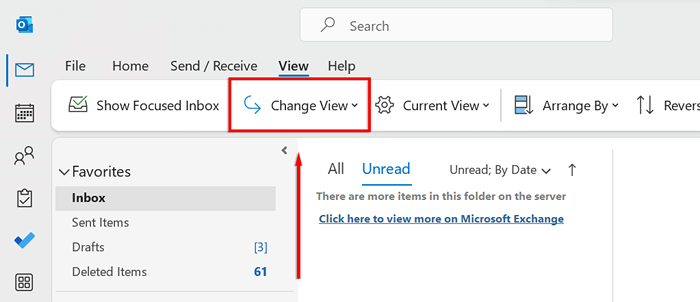
- Klik Ubah suai.
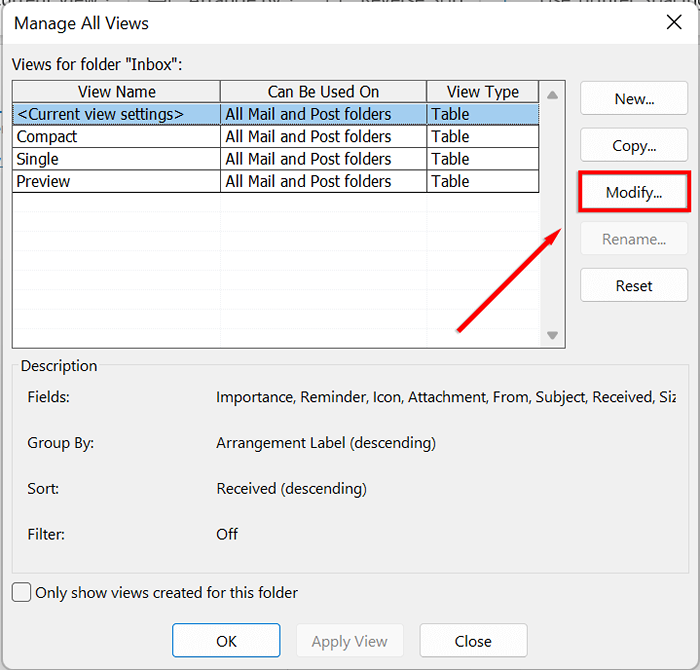
- Klik tetapan lain.
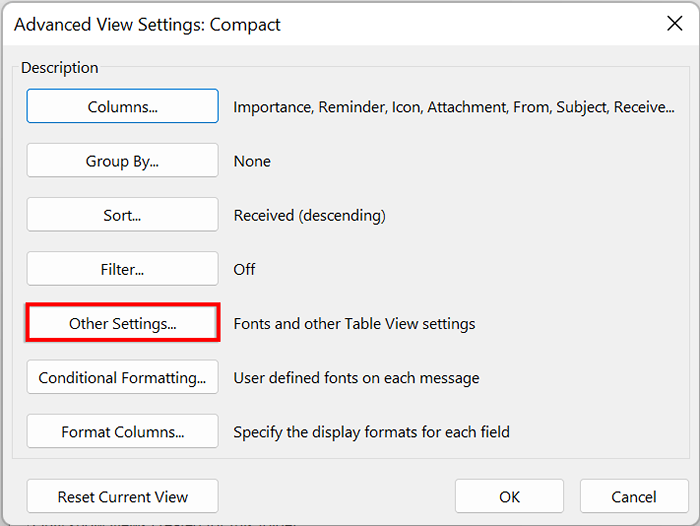
- Untuk menukar saiz fon atau fon untuk tajuk lajur dalam fon lajur klik peti masuk anda. Pilih fon dan saiz yang anda mahukan.
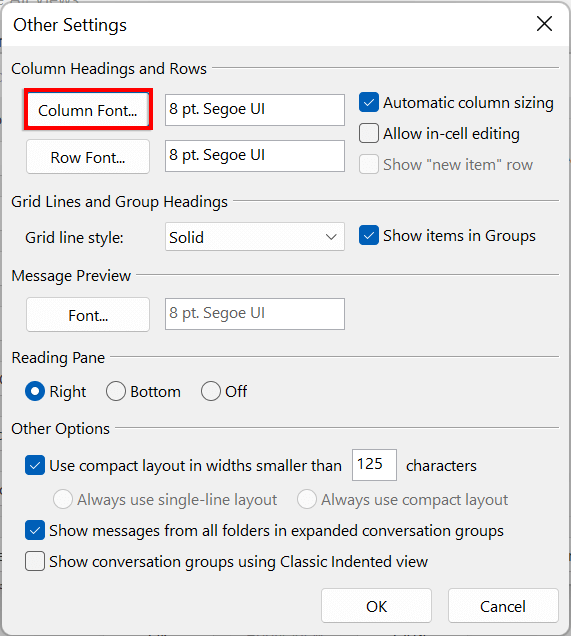
- Untuk menukar saiz fon atau fon baris subjek mesej di peti masuk anda, klik fon baris. Pilih fon dan saiz yang anda mahukan.
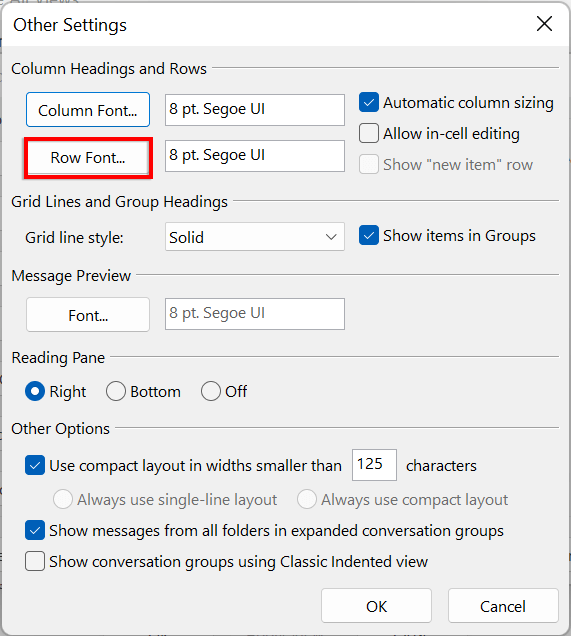
- Klik OK.
Jadikan e -mel anda menonjol
Itu sahaja! Anda kini boleh menyesuaikan saiz fon dan fon di Outlook pada mana -mana peranti yang anda miliki. Anda boleh menggunakan fungsi ini untuk menjadikan e -mel anda lebih profesional, menjadikan tandatangan e -mel anda unik, atau hanya bersenang -senang.

